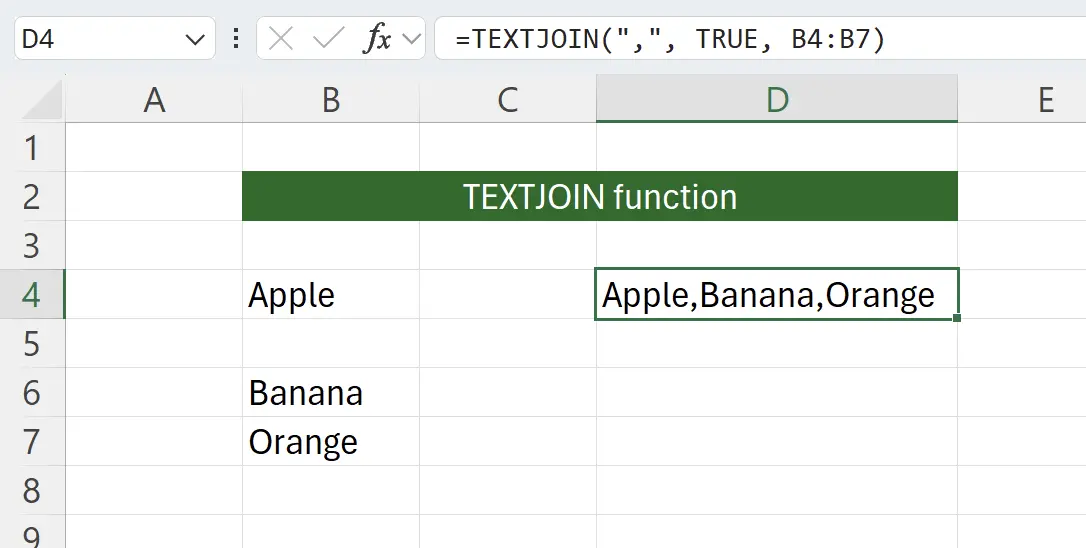1. Introducción a la Función TEXTJOIN
TEXTJOIN es una función en Excel utilizada para concatenar múltiples cadenas de texto. Puede combinar texto de diferentes celdas y permite el uso de delimitadores para la separación.
Esta función es muy conveniente al tratar con múltiples datos de texto, especialmente cuando se requiere formatear los datos.
Esta función es muy conveniente al tratar con múltiples datos de texto, especialmente cuando se requiere formatear los datos.
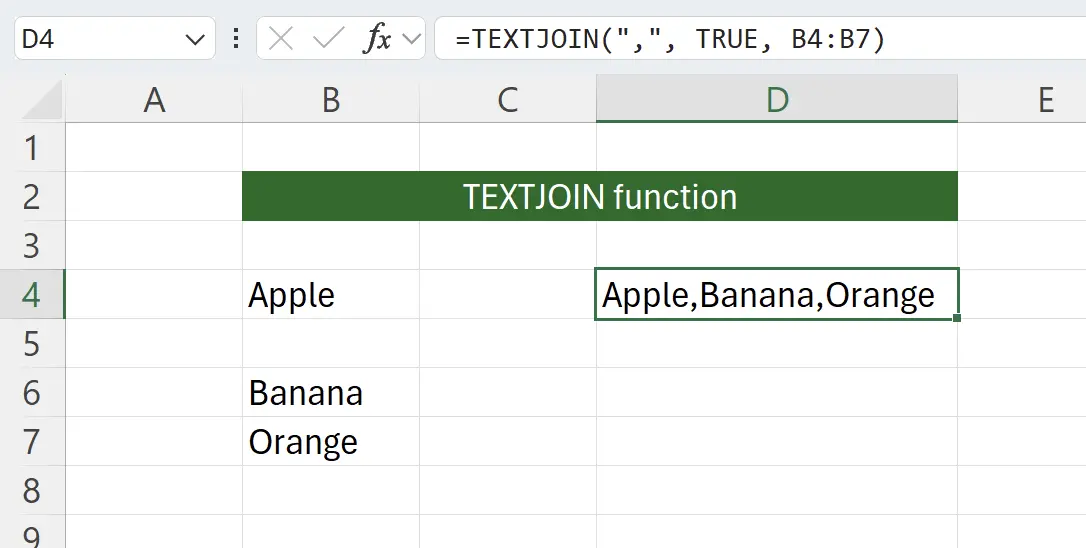
2. Parámetros de la Función TEXTJOIN
Esta es la sintaxis para usar la función
TEXTJOIN.=TEXTJOIN(delimiter, ignore_empty, text1, [text2], …)delimiter: requerido El carácter o cadena utilizada para separar el texto concatenado. Por ejemplo, una coma (,), un espacio ( ), etc. ignore_empty: requerido Un valor booleano que especifica si se deben ignorar las celdas vacías. Si se establece en TRUE, se ignorarán las celdas vacías; si es FALSE, se incluirán las celdas vacías en el resultado. text1: requerido La primera cadena de texto o referencia de celda a concatenar. text2: opcional Cadenas de texto o referencias de celda adicionales opcionales, hasta un máximo de 252. 3. Comenzando con la Función TEXTJOIN
Aquí queremos concatenar una columna de información sobre frutas usando comas.
Escriba en el teclado:
Escriba en el teclado:
=TEXTJOIN(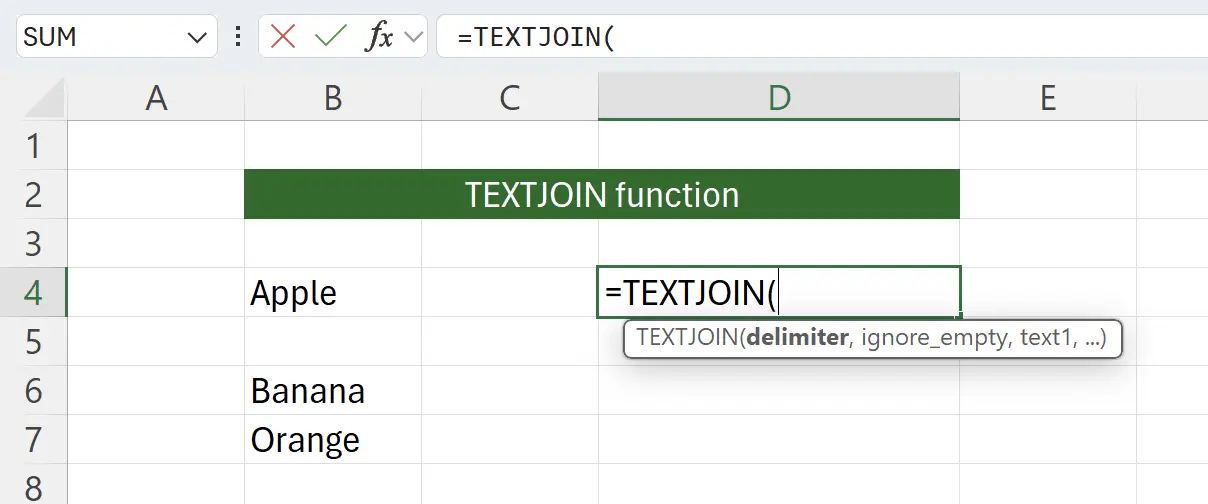
4. Conectar con una coma ,
A continuación, ingresamos
"," como delimitador para conectar el texto.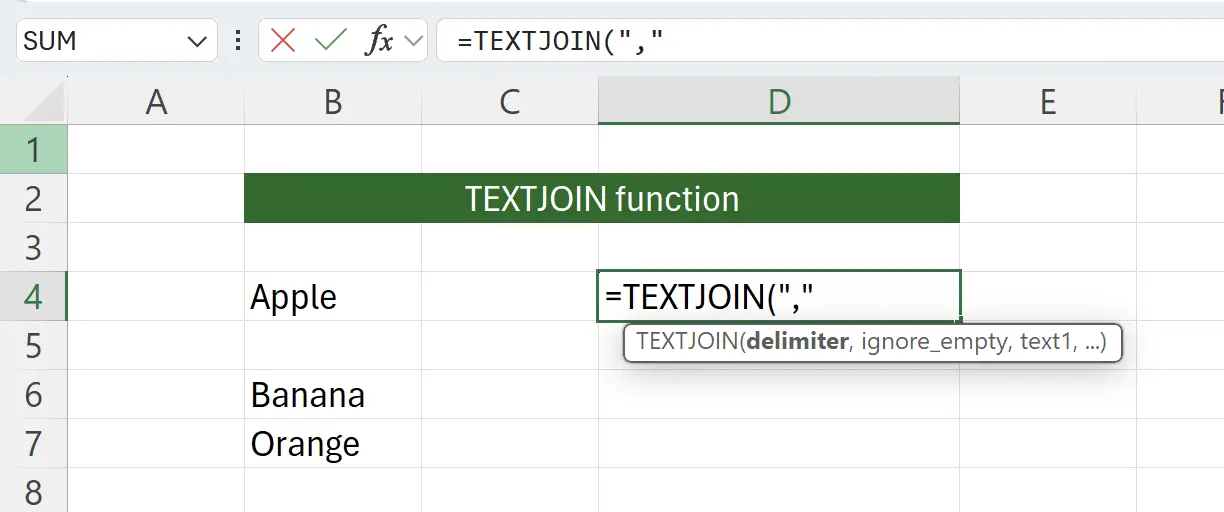
5. Configurar para ignorar celdas vacías
Luego ingresamos
La coma aquí indica que estamos listos para ingresar el siguiente parámetro, y
, TRUE La coma aquí indica que estamos listos para ingresar el siguiente parámetro, y
TRUE indica que se deben ignorar las celdas vacías al concatenar texto.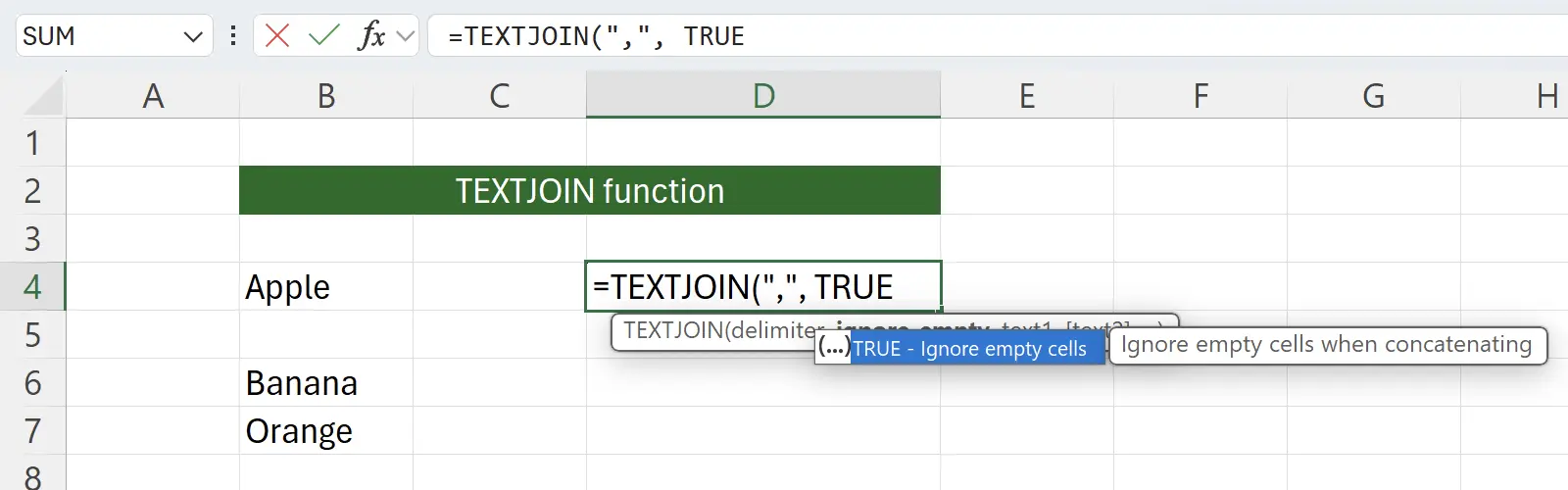
6. Seleccionar texto para concatenar
En este punto, la función nos pide seleccionar el texto para concatenar. Seleccionamos un rango de datos haciendo clic en el inicio de los datos fuente
Esto nos permite seleccionar el contenido a concatenar y llenarlo en los parámetros de la función:
B4, luego presionamos la tecla Shift y hacemos clic en el final de los datos fuente B7.Esto nos permite seleccionar el contenido a concatenar y llenarlo en los parámetros de la función:
=TEXTJOIN(",", TRUE, B4:B7.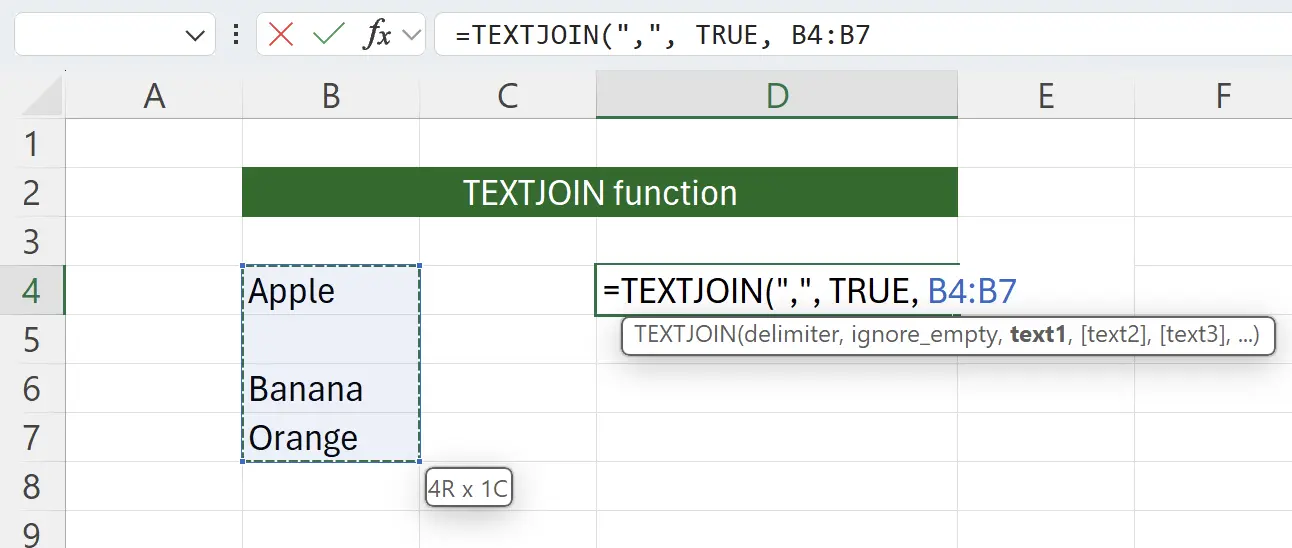
7. Ingresar )
Finalmente, ingresamos
) para completar la llamada a la función.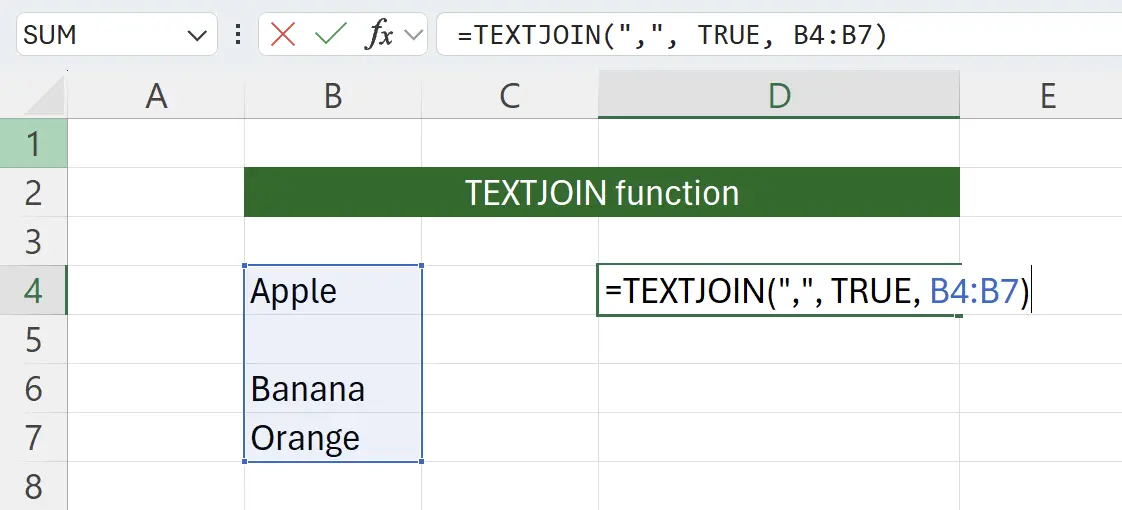
8. Tarea completada
Hemos obtenido con éxito los datos concatenados.
Nota: El resultado de
Nota: El resultado de
TEXTJOIN no puede exceder el límite máximo de caracteres de la celda: 32767. Si se excede, ocurrirá un error: #VALUE!.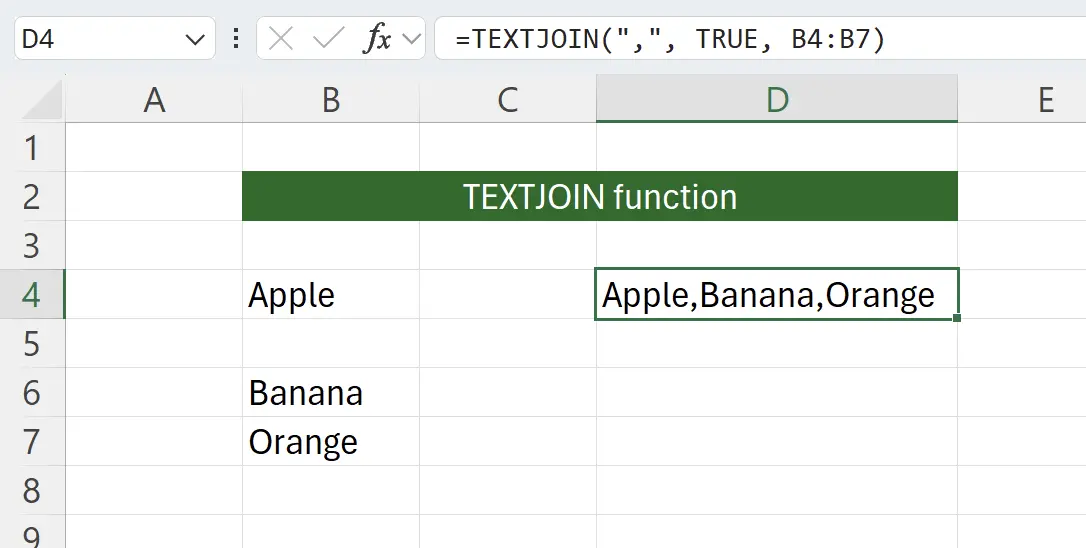
9. 🎉 Finalizar! 🎉
Nota del autor: Espero que puedas sentir el esfuerzo que he puesto en estos tutoriales. Espero crear una serie de tutoriales de Excel muy fáciles de entender.Si es útil, ayúdame a compartir estos tutoriales, ¡gracias!
Sígueme:
Tutoriales relacionados